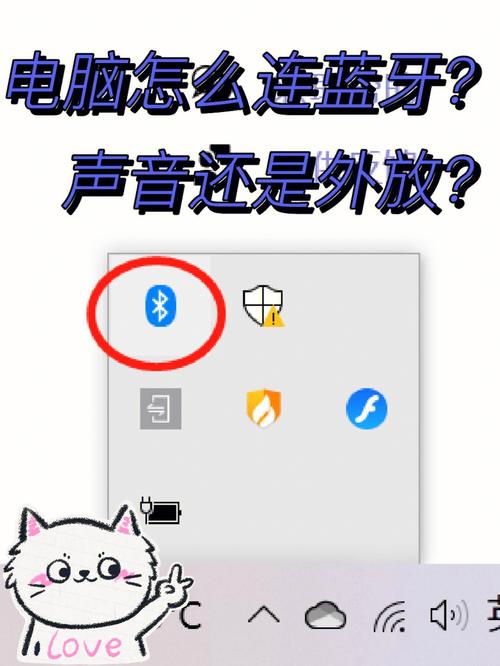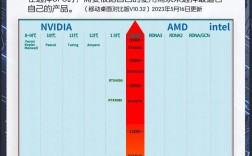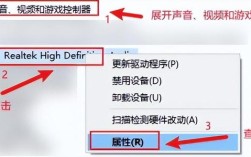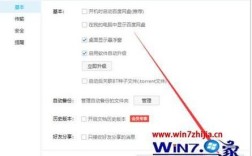1、通过设备管理器:在桌面上找到“我的电脑”或“此电脑”图标,右键点击并选择“管理”,然后在新窗口中找到并点击“设备管理器”,在设备管理器中展开各项设备列表,寻找是否有蓝牙相关的设备或驱动,如果有,则说明电脑具备蓝牙功能。
2、使用运行命令:按下Win+R键打开运行对话框,输入“fsquirt”命令,然后按回车键,如果电脑具备蓝牙功能,将会直接弹出蓝牙传送和接收界面,否则,说明电脑没有蓝牙功能。
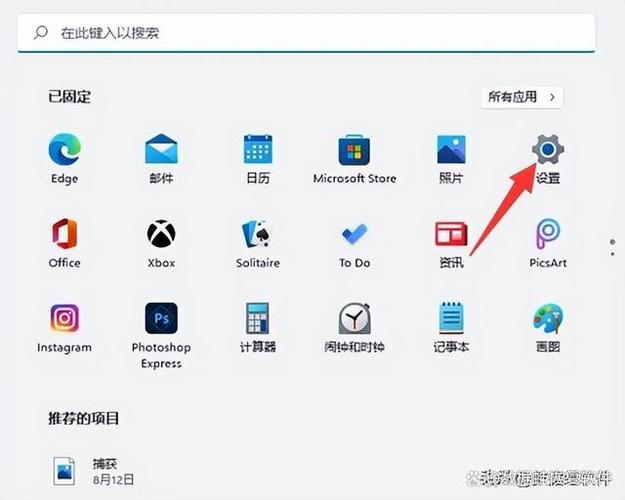
3、查看任务栏通知区域:在电脑的任务栏处,右键点击并选择“属性”,在弹出的窗口中,找到并点击“打开或关闭系统图标”,在系统图标列表中,查看是否有蓝牙图标,如果有,则说明电脑具备蓝牙功能。
4、通过控制面板:点击“开始”菜单,找到并点击“控制面板”,在控制面板中,寻找与蓝牙相关的选项或设置,不同的操作系统版本,蓝牙的设置位置可能有所不同,但通常会在“硬件和声音”或“网络和共享中心”等分类下,如果能够找到与蓝牙相关的设置或选项,则说明电脑具备蓝牙功能。
5、查看产品规格说明书:许多制造商会在产品页面、包装盒、用户手册或官方网站上列出所有硬件功能,包括蓝牙,如果你能找到这些信息源,说明你的电脑是否具备蓝牙功能。
6、使用第三方软件:Speccy和HWInfo是两款免费的系统信息查看工具,可以提供详细的硬件支持情况,下载并安装这些软件后,运行它们并查看蓝牙部分的信息,以确定你的电脑是否支持蓝牙功能。
7、通过系统更新检查:对于Windows系统,可以通过设备管理器找到蓝牙选项,右键点击并选择“更新驱动程序”,系统将自动搜索并安装最新驱动,对于Mac系统,通常通过系统更新来确保蓝牙驱动程序为最新版本。
8、使用终端命令:在Windows系统中,可以在命令提示符下输入“devmgmt.msc”命令来访问设备管理器,在Mac系统中,可以在终端中使用“system_profiler SPBluetoothDataType”命令来显示蓝牙相关信息。
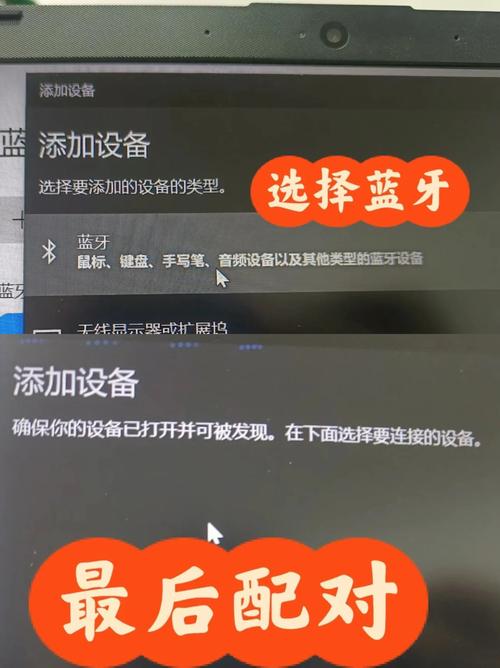
以下是关于查看电脑是否有蓝牙功能的常见问题解答:
问:我的电脑没有蓝牙选项,应该怎么办?
答:如果你的电脑没有内置蓝牙功能,你可以考虑购买蓝牙适配器,蓝牙适配器是一种USB设备,可以为无蓝牙功能的电脑添加支持,在选择适配器时,请确保兼容你的操作系统,并比较不同产品的性能,以选择最佳的适配器。
问:如何更新蓝牙驱动程序?
答:对于Windows系统,可以通过设备管理器找到蓝牙选项,右键点击并选择“更新驱动程序”,系统将自动搜索并安装最新驱动,对于Mac系统,通常通过系统更新来确保蓝牙驱动程序为最新版本。
了解如何查看电脑是否具备蓝牙功能,对于提升日常生活的便利性和工作效率至关重要,通过上述多种方法,可以轻松判断电脑是否支持蓝牙技术。